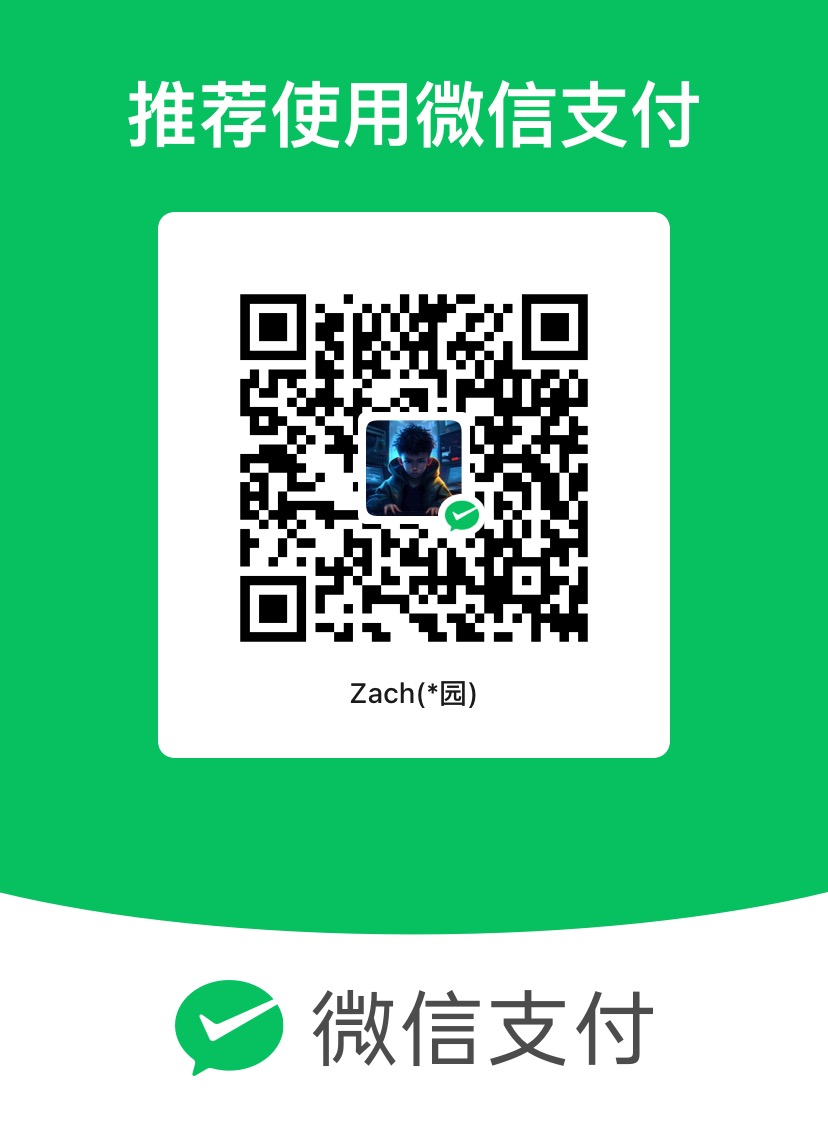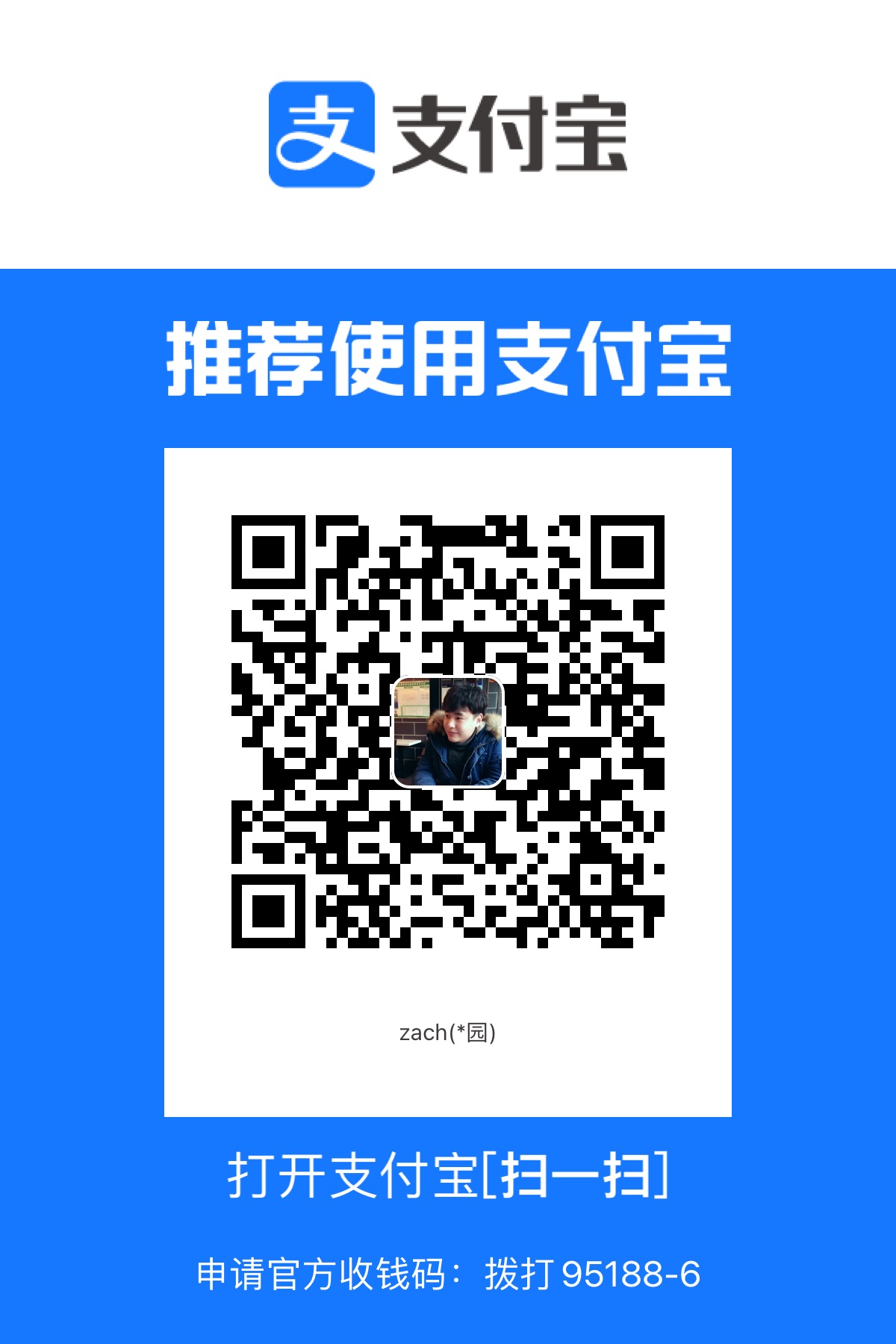jumpserver的Centos7.9二进制部署
jumpserver的Centos7.9二进制部署
二进制部署
###Jumpserver 环境要求:
硬件配置: 2个CPU核心, 4G 内存, 50G 硬盘(最低)
操作系统: Linux 发行版 x86_64
Python = 3.6.x
Mysql Server ≥ 5.6
Mariadb Server ≥ 5.5.56
Redis
生产环境部署建议部署 1.4.8 版本
安装 python3.6 mysql Redis
编译或者直接从仓库获取都可以, 版本要求参考最上方环境要求
创建 py3 虚拟环境
python3.6 -m venv /opt/py3载入 py3 虚拟环境
#每次操作 jumpserver 都需要使用下面的命令载入 py3 虚拟环境
source /opt/py3/bin/activate#部分系统可能会提示 source: not found , 可以使用 “.” 代替 “source”
. /opt/py3/bin/activate获取 jumpserver 代码
cd /opt
git clone --depth=1 https://github.com/jumpserver/jumpserver.git#如果没有安装 git 请先安装
安装依赖
cd /opt/jumpserver/requirements**#根据当前系统, 选择对应的文件执行即可
#如 Centos: yum install -y $(cat rpm_requirements.txt)
#如 Ubuntu: apt-get install -y $(cat deb_requirements.txt)**
pip install -r requirements.txt#确保已经载入 py3 虚拟环境, 中间如果遇到报错一般是依赖包没装全, 可以通过 搜索引擎 解决
修改配置文件
cd /opt/jumpserver
cp config_example.yml config.yml
vim config.yml#注意 SECRET_KEY 和 BOOTSTRAP_TOKEN 不能使用纯数字字符串
启动 jumpserver
cd /opt/jumpserver
./jms start # 可以 -d 参数在后台运行 ./jms start -d#确保已经载入 py3 虚拟环境, 中间如果遇到报错请参考 FAQ 文档或者 搜索引擎 解决
正常部署 koko 组件
#注意, coco 目前已经被 koko 取代
cd /opt访问 https://github.com/jumpserver/koko/releases 下载对应 release 包并解压到 /opt目录
wget https://github.com/jumpserver/koko/releases/download/1.5.2/koko-master-6d4e69b-linux-amd64.tar.gz
tar xf koko-master-6d4e69b-linux-amd64.tar.gz
chown -R root:root kokodir
cd kokodir
cp config_example.yml config.yml
vim config.yml
BOOTSTRAP_TOKEN 需要从 jumpserver/config.yml 里面获取, 保证一致
./koko8.1. docker 部署 koko 组件
如果前面已经部署了 coco, 可以跳过部署 koko
docker run --name jms_koko -d -p 2222:2222 -p 127.0.0.1:5000:5000 -e CORE_HOST=http://<Jumpserver_url> -e BOOTSTRAP_TOKEN=<Jumpserver_BOOTSTRAP_TOKEN> --restart=always jumpserver/jms_koko:<Tag>
<Jumpserver_url> 为 jumpserver 的 url 地址, <Jumpserver_BOOTSTRAP_TOKEN> 需要从 jumpserver/config.yml 里面获取, 保证一致, <Tag> 是版本
例: docker run --name jms_koko -d -p 2222:2222 -p 127.0.0.1:5000:5000 -e CORE_HOST=http://192.168.244.144:8080 -e BOOTSTRAP_TOKEN=abcdefg1234 --restart=always jumpserver/jms_koko:1.5.2正常部署 coco 组件
#注意, coco 目前已经被 koko 取代, 你任可以在当前版本中使用 coco, 或者跳过此步骤直接部署 koko
cd /opt
git clone --depth=1 https://github.com/jumpserver/coco.git
cd /opt/coco/requirements#根据当前系统, 选择对应的文件执行即可
pip install -r requirements.txt#确保已经载入 py3 虚拟环境, 中间如果遇到报错一般是依赖包没装全, 可以通过 搜索引擎 解决
$ cd /opt/coco
$ cp config_example.yml config.yml
$ vim config.yml#BOOTSTRAP_TOKEN 需要从 jumpserver/config.yml 里面获取, 保证一致
$ ./cocod start # 可以 -d 参数在后台运行 ./cocod start -d#确保已经载入 py3 虚拟环境, 中间如果遇到报错请参考 FAQ 文档或者 搜索引擎 解决
9.1 docker 部署 coco 组件
#注意, coco 目前已经被 koko 取代, 你任可以在当前版本中使用 coco
#如果正常部署 coco 太麻烦, 你可以直接使用 docker 部署, docker 请使用最新版本
docker run --name jms_coco -d -p 2222:2222 -p 5000:5000 -e CORE_HOST=http://<Jumpserver_url> -e BOOTSTRAP_TOKEN=<Jumpserver_BOOTSTRAP_TOKEN> --restart=always jumpserver/jms_coco:<Tag>
**#<Jumpserver_url> 为 jumpserver 的 url 地址, <Jumpserver_BOOTSTRAP_TOKEN> 需要从 jumpserver/config.yml 里面获取, 保证一致, <Tag> 是版本**
**#例: docker run --name jms_coco -d -p 2222:2222 -p 5000:5000 -e** CORE_HOST=http://192.168.244.144:8080 -e BOOTSTRAP_TOKEN=abcdefg1234 --restart=always jumpserver/jms_coco:1.5.2正常安装并启动 guacamole 组件
#建议使用 docker 部署 guacamole 组件 , 部分环境可能无法正常编译安装
cd /opt
git clone --depth=1 https://github.com/jumpserver/docker-guacamole.git
cd /opt/docker-guacamole
tar xf guacamole-server-1.0.0.tar.gz
cd /opt/docker-guacamole/guacamole-server-1.0.0#根据 http://guacamole.apache.org/doc/gug/installing-guacamole.html 文档安装对应的依赖包
#Ubuntu: apt-get install -y libcairo2-dev libjpeg-turbo8-dev libpng12-dev libossp-uuid-dev
#Ubuntu: apt-get install -y libavcodec-dev libavutil-dev libswscale-dev libfreerdp-dev libpango1.0-dev libssh2-1-dev libtelnet-dev libvncserver-dev libpulse-dev libssl-dev libvorbis-dev libwebp-dev
ln -s /usr/local/lib/freerdp/*.so /usr/lib/x86_64-linux-gnu/freerdp
#Debian: apt-get install -y libcairo2-dev libjpeg62-turbo-dev libpng12-dev libossp-uuid-dev
#Debian: apt-get install -y libavcodec-dev libavutil-dev libswscale-dev libfreerdp-dev libpango1.0-dev libssh2-1-dev libtelnet-dev libvncserver-dev libpulse-dev libssl-dev libvorbis-dev libwebp-dev
ln -s /usr/local/lib/freerdp/*.so /usr/lib/x86_64-linux-gnu/freerdp
#Fedora/CentOS/RHEL: yum install -y cairo-devel libjpeg-turbo-devel libpng-devel uuid-devel
#Fedora/CentOS/RHEL: yum install -y ffmpeg-devel freerdp-devel pango-devel libssh2-devel libtelnet-devel libvncserver-devel pulseaudio-libs-devel openssl-devel libvorbis-devel libwebp-devel
ln -s /usr/local/lib/freerdp/*.so /usr/lib64/freerdp/autoreconf -fi
./configure --with-init-dir=/etc/init.d
make
make install#先在当前环境配置好 jdk8 jre8
#Ubuntu: apt-get -y install default-jre default-jdk
#Centos: yum install -y java-1.8.0-openjdk****#访问 https://tomcat.apache.org/download-90.cgi 下载最新的 tomcat9
mkdir -p /config/guacamole /config/guacamole/lib /config/guacamole/extensions /config/guacamole/data/log/
cd /config
wget http://mirrors.tuna.tsinghua.edu.cn/apache/tomcat/tomcat-9/v9.0.22/bin/apache-tomcat-9.0.22.tar.gz
tar xf apache-tomcat-9.0.22.tar.gz
mv apache-tomcat-9.0.22 tomcat9
rm -rf /config/tomcat9/webapps/*
sed -i 's/Connector port="8080"/Connector port="8081"/g' /config/tomcat9/conf/server.xml
echo "java.util.logging.ConsoleHandler.encoding = UTF-8" >> /config/tomcat9/conf/logging.properties
ln -sf /opt/docker-guacamole/guacamole-1.0.0.war /config/tomcat9/webapps/ROOT.war
ln -sf /opt/docker-guacamole/guacamole-auth-jumpserver-1.0.0.jar /config/guacamole/extensions/guacamole-auth-jumpserver-1.0.0.jar
ln -sf /opt/docker-guacamole/root/app/guacamole/guacamole.properties /config/guacamole/guacamole.properties
wget https://github.com/ibuler/ssh-forward/releases/download/v0.0.5/linux-amd64.tar.gz
tar xf linux-amd64.tar.gz -C /bin/
chmod +x /bin/ssh-forward#设置 guacamole 环境
$ export JUMPSERVER_SERVER=http://127.0.0.1:8080 # http://127.0.0.1:8080 指 jumpserver 访问地址
$ echo "export JUMPSERVER_SERVER=http://127.0.0.1:8080" >> ~/.bashrc#BOOTSTRAP_TOKEN 为 Jumpserver/config.yml 里面的 BOOTSTRAP_TOKEN 值
export BOOTSTRAP_TOKEN=******
echo "export BOOTSTRAP_TOKEN=******" >> ~/.bashrc
export JUMPSERVER_KEY_DIR=/config/guacamole/keys
echo "export JUMPSERVER_KEY_DIR=/config/guacamole/keys" >> ~/.bashrc
export GUACAMOLE_HOME=/config/guacamole
echo "export GUACAMOLE_HOME=/config/guacamole" >> ~/.bashrc
/etc/init.d/guacd start
sh /config/tomcat9/bin/startup.sh10.1 docker 部署 guacamole 组件
$ docker run –name jms_guacamole -d -p 127.0.0.1:8081:8081 -e JUMPSERVER_SERVER=http:// -e BOOTSTRAP_TOKEN= jumpserver/jms_guacamole:
# 为 jumpserver 的 url 地址, 需要从 jumpserver/config.yml 里面获取, 保证一致, 是版本
#例: docker run –name jms_guacamole -d -p 127.0.0.1:8081:8081 -e JUMPSERVER_SERVER=http://192.168.244.144:8080 -e BOOTSTRAP_TOKEN=abcdefg1234 jumpserver/jms_guacamole:1.5.2
下载 luna 组件****
cd /opt#访问 https://github.com/jumpserver/luna/releases 获取
wget https://github.com/jumpserver/luna/releases/download/1.5.2/luna.tar.gz
tar xf luna.tar.gz
chown -R root:root luna配置 nginx 整合各组件
#参考 http://nginx.org/en/linux_packages.html 文档安装最新的稳定版 nginx
rm -rf /etc/nginx/conf.d/default.conf
vim /etc/nginx/conf.d/jumpserver.confserver {
listen 80;
client_max_body_size 100m; # 录像及文件上传大小限制
location /luna/ {
try_files $uri / /index.html;
alias /opt/luna/; # luna 路径, 如果修改安装目录, 此处需要修改
}
location /media/ {
add_header Content-Encoding gzip;
root /opt/jumpserver/data/; # 录像位置, 如果修改安装目录, 此处需要修改
}
location /static/ {
root /opt/jumpserver/data/; # 静态资源, 如果修改安装目录, 此处需要修改
}
location /socket.io/ {
proxy_pass http://localhost:5000/socket.io/;
proxy_buffering off;
proxy_http_version 1.1;
proxy_set_header Upgrade $http_upgrade;
proxy_set_header Connection "upgrade";
proxy_set_header X-Real-IP $remote_addr;
proxy_set_header Host $host;
proxy_set_header X-Forwarded-For $proxy_add_x_forwarded_for;
access_log off;
}
location /coco/ {
proxy_pass http://localhost:5000/coco/;
proxy_set_header X-Real-IP $remote_addr;
proxy_set_header Host $host;
proxy_set_header X-Forwarded-For $proxy_add_x_forwarded_for;
access_log off;
}
location /guacamole/ {
proxy_pass http://localhost:8081/;
proxy_buffering off;
proxy_http_version 1.1;
proxy_set_header Upgrade $http_upgrade;
proxy_set_header Connection $http_connection;
proxy_set_header X-Real-IP $remote_addr;
proxy_set_header Host $host;
proxy_set_header X-Forwarded-For $proxy_add_x_forwarded_for;
access_log off;
}
location / {
proxy_pass http://localhost:8080;
proxy_set_header X-Real-IP $remote_addr;
proxy_set_header Host $host;
proxy_set_header X-Forwarded-For $proxy_add_x_forwarded_for;
}
}nginx -t
nginx -s reload开始使用 Jumpserver
#检查应用是否已经正常运行
#服务全部启动后, 访问 jumpserver 服务器 nginx 代理的 80 端口, 不要通过8080端口访问
#默认账号: admin 密码: admin
- 感谢你赐予我前进的力量